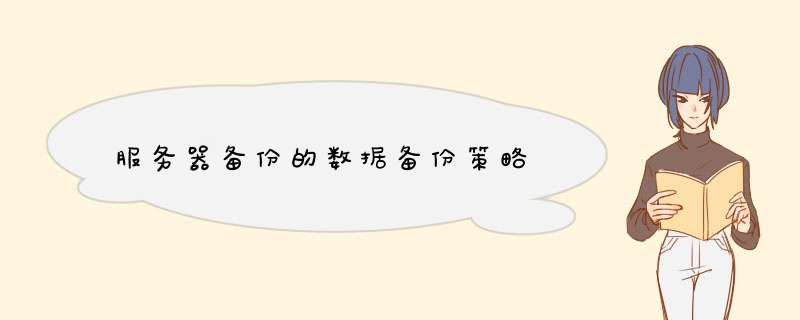
数据备份策略选择了存储备份软件、存储备份技术(包括存储备份硬件及存储备份介质)后,首先需要确定数据备份的策略。备份策略指确定需备份的内容、备份时间及备份方式。各个单位要根据自己的实际情况来制定不同的备份策略。目前被采用最多的备份策略主要有以下三种。
1、完全备份(fullbackup)
每天对自己的系统进行完全备份。例如,星期一用一盘磁带对整个系统进行备份,星期二再用另一盘磁带对整个系统进行备份,依此类推。这种备份策略的好处是:当发生数据丢失的灾难时,只要用一盘磁带(即灾难发生前一天的备份磁带),就可以恢复丢失的数据。然而它亦有不足之处,首先,由于每天都对整个系统进行完全备份,造成备份的数据大量重复。这些重复的数据占用了大量的磁带空间,这对用户来说就意味着增加成本。其次,由于需要备份的数据量较大,因此备份所需的时间也就较长。对于那些业务繁忙、备份时间有限的单位来说,选择这种备份策略是不明智的。
2、增量备份(incrementalbackup)
星期天进行一次完全备份,然后在接下来的六天里只对当天新的或被修改过的数据进行备份。这种备份策略的优点是节省了磁带空间,缩短了备份时间。但它的缺点在于,当灾难发生时,数据的恢复比较麻烦。例如,系统在周三的早晨发生故障,丢失了大量的数据,那么在周三当天就要将系统恢复到周二晚上时的状态。这时系统管理员就要首先找出星期天的那盘完全备份磁带进行系统恢复,然后再找出星期一的磁带来恢复星期一的数据,然后找出星期二的磁带来恢复星期二的数据。很明显,这种方式很繁琐。另外,这种备份的可靠性也很差。在这种备份方式下,各盘磁带间的关系就象链子一样,一环套一环,其中任何一盘磁带出了问题都会导致整条链子脱节。比如在上例中,若星期二的磁带出了故障,那么管理员最多只能将系统恢复到星期一晚上时的状态。
3、差分备份(differentialbackup)
管理员先在星期天进行一次系统完全备份,然后在接下来的几天里,管理员再将当天所有与星期天不同的数据(新的或修改过的)备份到磁带上。差分备份策略在避免了以上两种策略的缺陷的同时,又具有了它们的所有优点。首先,它无需每天都对系统做完全备份,因此备份所需时间短,并节省了磁带空间,其次,它的灾难恢复也很方便。系统管理员只需两盘磁带,即星期一磁带与灾难发生前一天的磁带,就可以将系统恢复。在实际应用中,备份策略通常是以上三种的结合。例如每周一至周六进行一次增量备份或差分备份,每周日进行全备份,每月底进行一次全备份,每年底进行一次全备份。
中国好服务:戴尔惠普联想之服务器篇
作者:
路途
2012-09-03 18:00:00
服务器并非一劳永逸,无论采购前厂商称返修率有多低,出了故障对于企业来说就是100%,售后问题绝不容小觑。中小企业面对IT环境日益复杂却缺乏专业IT运维人员的困境,厂商提供的售后服务将成为SMB的最后一道防线。本期eNet硅谷动力服务器频道探访国内市场三大主流服务器厂商的售后情况,揭开真相,看看谁是中国好售后!
近期国内外服务器宕机事故不断,由此造成的损失难以估量。正所谓“硬件发生故障是在所难免的”,重要的是做好备援,而良好的售后服务更是至关重要。
服务器并非一劳永逸,无论采购前厂商称返修率有多低,出了故障对于企业来说就是100%,售后问题绝不容小觑。中小企业面对IT环境日益复杂却缺乏专业IT运维人员的困境,厂商提供的售后服务将成为SMB的最后一道防线。本期eNet硅谷动力服务器频道探访国内市场三大主流服务器厂商的售后情况,揭开真相,看看谁是中国好售后!
服务器售后大比拼,从不同维度对比戴尔、惠普、联想三家的售后情况。
第一d:服务选项支持对比
通过各种渠道查询,小编将戴尔、惠普、联想三家的服务做了一下汇总对比,如下图表:
跟据图表对照,三家的服务项目一目了然,戴尔的直销模式占据一定优势,优势的背后必然付出辛苦。由于售前咨询部分不是我们评测的重点,因此,售前服务占支持模式权重的30%,售后服务占支持模式权重的70%。得分如下:
#p#第二d:重头部分--售后对比
售后支持分别从三个层面来对比,在线支持、电话支持和邮件支持。
在线售后支持:
在线的互动模式近些年较受用户喜爱,一方面反馈速度快,另一方面客服反馈的内容有文字记录,方便查阅且不会遗漏。从服务时间上看,图表显示戴尔、惠普、联想三家同样支持在线售后支持。戴尔支持724小时在线服务;惠普同联想一样仅支持工作日技术工程师在线聊天。
小编特意挑选工作日的下午同一时间就同一问题分别咨询戴尔、惠普、联想在线工程师,并记录,三家同样需要服务器的序列号(服务码)。询问的问题是比较常见的硬盘报错故障,问:服务器硬盘指示灯报错,黄灯闪烁,需要如何解决?
戴尔:输入序列号并留下及初始问题后立即跳转至在线对话。(留言截图如下)
在超出保修期的情况下,戴尔在线技术工程师建议重置硬盘,如确定硬盘损坏可在线购买。是比较中肯也比较专业的回答。关于硬盘重建方法也有耐心的解答,并指出购买方式。对于文字不便沟通的问题,戴尔在线技术工程师主动电话沟通解决。访问结束后戴尔自动将聊天记录以邮件形式发送,很贴心。
评价:妥善耐心解答,切实解决用户问题,主动式服务,满意!
惠普:在输入序列号并留下及初始问题后,点击提交按钮,结果是无边无际的等待跳转(如下图)。小编怀疑是浏览器的兼容问题,在更换IE7浏览器并更换电脑的情况下同样无法打开,故只得放弃,预计第二天重试。
提交1小时候仍未打开。。。。
第二日访问页面已经可以触发在线支持模式,经过5分钟等待后,终于进入对话模式,询问后得到更换硬盘的答复,并未做关于硬盘重置、数据备份等提醒。
评价:工程师的答复无可挑剔,但并不稳定的Web对话框迫使真正有故障问题的用户只能采用其他途径沟通了。
联想:相对惠普无尽等待的,联想就直接的多了,直接掉链子(如下图)。联想需要先注册用户并登录,同时输入主机编号(序列号)。然后点击在线咨询,提示网页错误,稍后再试。通过不停时段,不同设备的多次访问测试,截止记者发稿时,仍显示稍后再试。值得其他两家厂商学习的是,联想的UI设计还不错,美观的同时,服务器信息就在右侧,非常方便,不过若想咨询还是另辟他径。
评价:几多欢喜更多愁。
线上售后支持小结:从网站的线上咨询访问看,联想无法访问,惠普访问有故障,戴尔访问流畅。结论:戴尔>惠普>联想。专业性判断惠普与戴尔判断一致,没有问题。戴尔工程师有更贴心的提醒(提示做好备份等),算是超期待服务。
电话售后支持对比:
从时间对比上,戴尔拔得头筹,支持724小时电话服务;联想次之,支持79小时电话咨询;惠普垫底,仅工作时间支持。
售后电话拨通后需要听提示音指示按键 *** 作,惠普的最为复杂需3次跳转。
电话细节可以参照下方图表,问题依然是常见的硬盘故障问题。
售后邮件支持对比:
三家官网上同样显示24小时内(一天内)回复,小编将该问题在相同时间以邮件形式分别发送戴尔、惠普、联想。
戴尔:4小时后回复,并询问细节,确定后生成服务码,答复第二天上门更换硬盘。
惠普:2小时后回复,需用户提交序列号及阵列日志。提交后第二日答复,确定24小时内上门维护。(工程师的工作时间为:当地时间周一至周五 上午9:00至下午6:00,节假日除外。)
联想:第二日电话回访,仅电话提示 *** 作,待进一步检测,需中断服务(要求重起),未主动提及上门查看,无邮件反馈。
邮件售后支持对比评价:仅测试一次,难免以偏概全,但是管中窥豹,还是略微能说明些问题的。
网上报修对比:
对比结果与邮件支持略同,值得一提的是,联想的在线报修可比邮件处理的快多了。
保修状态查询对比:
三家UI各有不同,内容基本相似。戴尔的保修信息页面可链接到延保和升级服务页面,在多迷宫般的网站跳转中线路清晰,一目了然;联想的页面设计提供了如远程服务、Win7升级等其他服务;相比之下惠普的界面显得中规中矩。
#p#第三d:延保升级大作战
一般服务器购买时会提供3~5年的保修及1~3年的上门服务,但一般服务器的服务寿命远不止如此,而超限服役的后果就是故障率的增加。延长保修期和升级服务,可能让“老爷”焕发“少爷”的青春。因此服务方式和费用也变成了小编所关注的又一重点。
小编以针对中小企业的单路塔式服务器作为参考标准计算费用。
戴尔:戴尔支持在线延保升级,支持网银付款。可通过在线、电话、邮件的方式咨询。费用如图。
惠普:惠普的售后服务分多钟包括:三年现场,7x24 全天候响应,第二日上门,4 小时到场,硬件基本安装服务,刀片系统无忧安装服务等。就购买服务器时的基础服务器(最便宜的,包括部件、人工、第二日现场服务)续保,一年续保费用2699元,逐年叠加。特别需要注明的是,记者拨打惠普的延保400电话并未即时得到明确价格,而是预留电话等待“金牌服务”的电话回拨,终在6个小时后得到确切价格。
联想:支持线上延期保修,付费方式支持网银、支付宝、快钱支付。延保费用分别是1年299元、2年598元、3年897元、四年1196元,一次性延期多年并没有优惠政策。而上门服务是单独计算的,每年99元,最多一次性购买5年,同样无优惠。对比看来费用略贵。对意外保护服务及价格:泼溅、坠落、浪涌、破损等情况联想未作过多说明。
中国好服务:戴尔惠普联想之服务器篇
中国好服务:戴尔惠普联想之服务器篇
延保升级对比小结:同级别服务器,在近似服务的前提下,续保费用差别十分悬殊。综合意外保护等服务来看,戴尔确实做到了“多快好省”,而惠普,至少价格是真的“金”牌了。
#p#第四d 边缘服务细节取胜
之所以说是边缘服务,是因为不同于主流售后服务,但同时却是用户体验不可或缺的一部分,这部分的体验决定着 *** 作模式的选择,更便捷自助的 *** 作也是未来的发展方向。
网站技术支持界面对比:
如图对比网站技术支持界面,戴尔最详尽,惠普最简洁,联想最直观。
订单查询对比:
戴尔提供购物车模式,同大多数电子商务网站一样,与惠普联想不同点在于,戴尔提供服务器在线销售,因此订单的跟踪略显复杂,当然也很有必要,用户可以透明的查询选购的服务器处于哪个环节。而惠普和联想暂未开通服务器线上商店,因此订单更多的是为消费类产品和在线续保等环节服务。
驱动下载对比:
分类更明确:戴尔 > 联想 > 惠普
页面跳转最少:惠普 > 联想 > 戴尔
网页跳转速度:戴尔 > 惠普 > 联想
论坛支持对比:
这个没什么可说了,UI的不同,混迹于此的技术宅门也不同,不置可否。
值得一提的是,戴尔官网通过输入产品服务标签,即可看到该产品的全部信息,包括产品支持、系统的相关设置说明、相关驱动的下载、可选的部件或者升级服务、用户手册白皮书以及详细的保修信息。即便是经验丰富的机房运维人员也不一定能准确的报出一款服务器都能支持哪些驱动程序,而戴尔官网上的罗列了该产品需要的全部动程序,下载安装简单明了,十分方便。
服务网点对比:
总结:
此次评选中国好售后,我们主要对支持途径、电话咨询、电话技术支持、邮件支持、在线聊天、服务细节、延保和上门服务资费、服务网点数量和覆盖率这八个方面进行了测评,并按照10分制分别给出了平均分数。最后,我们将通过这几方面对用户的重要程度给出占重比,计算出最终得分。
通过戴尔、惠普、联想所提供的服务进行对比,从各项得分情况可以看出,戴尔的服务最均衡,也最完善,同时性价比最高。惠普的服务整体看中规中矩,但是略逊戴尔一筹。而联想的分数取决于在线沟通模式所拉的后腿,从而影响了整体得分,实在有些可惜。整体看看戴尔的方方面面表现,堪称当之无愧的中国好售后服务之星。
服务器
服务
戴尔
惠普
联想
售后
文章来源: eNet硅谷动力
责任编辑: 路途
分享到微信
分享到微博
推荐内容
10月中国服务器市场:IBM戴尔惠普关注度达78%
中国IDC评述网11月27日报道:据互联网消费调研中心(ZDC)发布的《2012年10月中国服务器市场分析报告》显示,10月份,国内服务器市场前十家品牌累计占据九成以上关注度,品牌关注集中局面仍十分明显。10月份,IBM、戴尔和惠普三者关注度指数和达78%。
2012-11-27 16:15:31
惠普刀片服务器专区
windowlocationhref'>有些时候打开某些网站会出现Internet Explorer无法打开Internet站点已终止 *** 作,下面就提供该问题的解决办法!
方法一:
打开浏览器--工具--internet选项--删除文件--把“删除所有脱机内容”勾上--确定--确定即可。
方法二:
打开浏览器--工具--Internet选项--程序--管理加载项--把同时符合以下三项的禁用(注意:是同时符合以下3个条件):
1、(未验证)
2、浏览器帮助程序对象
3、最后的文件名以 dll 结尾,然后关闭浏览器,重新打开。
以下方法供网站管理员参考
在页面还没有ready的时候就调用了htmlObject的appendChild或者innerHTML *** 作,这样会在IE上d出一个对话框:“Internet Explorer无法打开站点,已终止 *** 作”
解决方法有两个:
(1)在appendChild或者innerHTML *** 作处判断documentreadyState=="complete", 若为否,则setTimeout若干秒之后重新作这个 *** 作。
但是,此属性只对ie,opeara有效,ff的document没有readyState属性,永远是undefined
(2)在script中使用defer属性。意在页面加载完毕后再执行脚本,这样可以避免找不到对象的问题。defer不会考虑外部文件是否全部下载完,只会判当前页面是否全部加载完成。并且,有defer标签的代码块里不能写documentwrite方法
使用ajax时发生错误的解决方案:在appendChild或者innerHTML *** 作处判断documentreadyState=="complete", 若为否,则setTimeout若干秒之后重新作这个 *** 作。
如果要加载独立的脚步文件 可靠的做法是在_onload事件中调用,兼容firefox的一种写法如下:
以下为引用的内容:
<script type="text/javascript">
functi_on init(arg){
//do sth
}
if(typeof(documentbody_onload)=="undefined")
window_onload=to_do(arg);
else
documentbody_onload=new Functi_on('to_do(arg);');
</script>
以下方法供专业电脑用户参考
一、网络设置的问题
这种原因比较多出现在需要手动指定IP、网关、DNS服务器联网方式下,及使用代理服务器上网的。仔细检查计算机的网络设置。
二、DNS服务器的问题
当IE无法浏览网页时,可先尝试用IP地址来访问,如果可以访问,那么应该是DNS的问题,造成DNS的问题可能是连网时获取DNS出错或DNS服务器本身问题,这时你可以手动指定DNS服务(地址可以是你当地ISP提供的DNS服务器地址,也可以用其它地方可正常使用DNS服务器地址。)在网络的属性里进行,(控制面板—网络和拔号连接—本地连接—右键属性—TCP/IP协议—属性—使用下面的DNS服务器地址)。不同的ISP有不同的DNS地址。有时候则是路由器或网卡的问题,无法与ISP的DNS服务连接,这种情况的话,可把路由器关一会再开,或者重新设置路由器。
还有一种可能,是本地DNS缓存出现了问题。为了提高网站访问速度,系统会自动将已经访问过并获取IP地址的网站存入本地的DNS缓存里,一旦再对这个网站进行访问,则不再通过DNS服务器而直接从本地DNS缓存取出该网站的IP地址进行访问。所以,如果本地DNS缓存出现了问题,会导致网站无法访问。可以在“运行”中执行ipconfig /flushdns来重建本地DNS缓存。
三、IE浏览器本身的问题
当IE浏览器本身出现故障时,自然会影响到浏览了;或者IE被恶意修改破坏也会导致无法浏览网页。这时可以尝试修复(建议到安全模式下修复),或者重装IE
四、网络防火墙的问题
如果网络防火墙设置不当,如安全等级过高、不小心把IE放进了阻止访问列表、错误的防火墙策略等,可尝试检查策略、降低防火墙安全等级或直接关掉试试是否恢复正常。
五、网络协议和网卡驱动的问题
IE无法浏览,有可能是网络协议(特别是TCP/IP协议)或网卡驱动损坏导致,可尝试重新网卡驱动和网络协议。
六、HOSTS文件的问题
HOSTS文件被修改,也会导致浏览的不正常,解决方法当然是清空HOSTS文件里的内容。
七、系统文件的问题
当与IE有关的系统文件被更换或损坏时,会影响到IE正常的使用,这时可使用SFC命令修复一下,WIN98系统可在“运行”中执行SFC,然后执行扫描;WIN2000/XP/2003则在“运行”中执行sfc /scannow尝试修复。
其中当只有IE无法浏览网页,而QQ可以上时,则往往由于winsockdll、wsock32dll或wsockvxd(VXD只在WIN9X系统下存在)等文件损坏或丢失造成,Winsock是构成TCP/IP协议的重要组成部分,一般要重装TCP/IP协议。但xp开始集成TCP/IP协议,所以不能像98那样简单卸载后重装,可以使用 netsh 命令重置 TCP/IP协议,使其恢复到初次安装 *** 作系统时的状态。具体 *** 作如下:
点击“开始运行”,在运行对话框中输入“CMD”命令,d出命令提示符窗口,接着输入“netsh int ip reset c:\resetlogtxt”命令后会回车即可,其中“resetlogtxt”文件是用来记录命令执行结果的日志文件,该参数选项必须指定,这里指定的日志文件的完整路径是“c:\resetlogtxt”。执行此命令后的结果与删除并重新安装 TCP/IP 协议的效果相同。
小提示:netsh命令是一个基于命令行的脚本编写工具,你可以使用此命令配置和监视Windows 系统,此外它还提供了交互式网络外壳程序接口,netsh命令的使用格式请参看帮助文件(在令提示符窗口中输入“netsh/”即可)。
第二个解决方法是修复以上文件,WIN9X使用SFC重新提取以上文件,WIN2000/XP/2003使用sfc /scannow命令修复文件,当用sfc /scannow无法修复时,可试试网上发布的专门针对这个问题的修复工具WinSockFix,可以在网上搜索下载。
八、杀毒软件的实时监控问题
这倒不是经常见,但有时的确跟实时监控有关,因为现在杀毒软件的实时监控都添加了对网页内容的监控。举一个实例:瑞星会在个别的机子上会导致IE无法浏览网页(不少朋友遇到过),其具体表现是只要打开网页监控,一开机上网大约20来分钟后,IE就会无法浏览网页了,这时如果把瑞星的网页监控关掉,就一切恢复正常;经过彻底地重装瑞星也无法解决。虽然并不是安装瑞星的每台机子都会出现这种问题,毕竟每台机子的系统有差异,安装的程序也不一样。但如果出现IE无法浏览网页时,也要注意检查一下杀毒软件。
九、Application Management服务的问题
出现只能上QQ不能开网页的情况,重新启动后就好了。不过就算重新启动,开7到8个网页后又不能开网页了,只能上QQ。有时电信往往会让你禁用Application Management服务,就能解决了。具体原因不明。
十、感染了病毒所致
这种情况往往表现在打开IE时,在IE界面的左下框里提示:正在打开网页,但老半天没响应。在任务管理器里查看进程,(进入方法,把鼠标放在任务栏上,按右键—任务管理器—进程)看看CPU的占用率如何,如果是100%,可以肯定,是感染了病毒,这时你想运行其他程序简直就是受罪。这就要查查是哪个进程贪婪地占用了CPU资源.找到后,最好把名称记录下来,然后点击结束,如果不能结束,则要启动到安全模式下把该东东删除,还要进入注册表里,(方法:开始—运行,输入regedit)在注册表对话框里,点编辑—查找,输入那个程序名,找到后,点鼠标右键删除,然后再进行几次的搜索,往往能彻底删除干净。
有很多的病毒,杀毒软件无能为力时,唯一的方法就是手动删除
十一、检查系统是否被禁止下载:
下载的限制可以通过Internet控制面板、组策略、注册表来限制下载
检查IE:用户配置--管理模板--Internet Explorer--安全功能--限制文件下载
是否勾选
检查注册表(在运行输入regedit):Windows Registry Editor Version 500[HKEY_CURRENT_USER\Software\Microsoft\Windows\CurrentVersion\Internet Settings\Zones\3]@="""1803"=dword:00000003
3为禁止一切下载、0为允许下载
十二、当间谍软件破坏了你的Windows系统
一般来说,当间谍软件从Windows中清除后,最常见的系统错误就是DNS错误。在这种情况下,用户可以利用IP地址来察看网页,但是用域名就不行了。如果试图在IE中使用域名访问站点,IE会显示“该页无法显示”。
要知道为什么当间谍软件被清除后会有如此后果,你应该先了解windows是如何让你的电脑与Internet相连的。也许你知道,Windows通过利用TCP/IP协议与互联网通信,而Windows利用TCP/IP协议的机制被称作Winsock。
Winsock并不只是一个单独的文件,而是通过一系列分层的结构实现TCP/IP协议的,就像一个链子。如果用户将链子中的一环移开,Winsock的功能就会受到影响,轻则Internet连接出现某种问题,重则使电脑断开与Internet的连接。
某些间谍软件利用了Winsock,这样做有不少好处。首先,间谍软件看上去就像 *** 作系统的一部分,因此比其它类的间谍软件更难被发现。第二,如果间谍软件核心进入了Winsock链,那么它就获得了相当大的权力,可以随意监控电脑与互联网的通信。最后,如果间谍软件核心能够骗过Windows,让它相信其是系统的一部分,那么这个间谍软件就不仅能在当前用户下工作了。因为在大多数情况下, *** 作系统和它的组件在该电脑的所有用户中都是有权限的。
因此事情就变得比较棘手了,比如你可以想象间谍软件已经渗入到 *** 作系统并进入Winsock链中,而此时运行间谍软件清除工具虽然可以将间谍软件清除掉,但同时也破坏了winsock链的正常状态,从而影响了电脑与Internet的连接。在这种情况下,很多人都会选择重新安装Windows系统以便覆盖目前受损的系统,因为重新安装系统可以将丢失的系统文件补上,这样应该可以让Winsock链恢复正常。不过很不幸,当重新安装后你会发现,问题仍然没有得到解决。为什么呢?
这是由于Windows是一种可以升级和更新的系统,而Winsock链上的各个文件并不属于Windows的核心文件,而是通过注册表调用的。当用户重新安装 *** 作系统覆盖原来的 *** 作系统时,Setup程序会覆盖系统文件,但注册表中所有客户自行定义的内容则不会被修改。这意味这假如间谍软件在两个Winsock组件间插入了内容,那么就算间谍软件模块被清除了,并且系统也重装了,但注册表依然会调用这个间谍软件模块。
解决这个问题的唯一办法就是重建Winsock链并纠正注册表中与Winsock相关的内容。需要注意的是,修改注册表具有一定风险,一个错误的修改可能会导致系统或者应用程序损坏。因此在做以下 *** 作前,我强烈建议用户先备份注册表。
要手动修改Winsock,需要在注册表中找到并删除以下两个键:
HKEY_LOCAL_MACHINE\System\CurrentControlSet\Services\Winsock
HKEY_LOCAL_MACHINE\System\CurrentControlSet\Services\Winsock2
删除这两个键后,你需要关闭注册表编辑器并重新启动电脑。当重启动时,Windows会在注册表中搜寻你刚才删除的那两个键,当发现找不到该键时,系统就会自行建立正确的键,这个问题也就得到了解决。
当系统重启后,你需要重新安装TCP/IP协议。右键点击网络连接并选择Properties 项,然后系统会列出连接协议列表。现在点击Install按钮并选择Protocol,然后点击Add。之后点击Have Disk并输入C:\Windows\inf(假设C:\Windows是你的Windows系统路径)。从列表中选择Internet Protocol (TCP/IP)项,并点击OK。重新启动电脑
欢迎分享,转载请注明来源:内存溢出

 微信扫一扫
微信扫一扫
 支付宝扫一扫
支付宝扫一扫
评论列表(0条)